Κατεβάστε προγράμματα οδήγησης usb για το Android. Εγκατάσταση προγραμμάτων οδήγησης για firmware Android
Ξεκινώντας το υλικολογισμικό της συσκευής Android, αρχικά πρέπει να φροντίσετε τις προπαρασκευαστικές διαδικασίες. Αυτό θα επιτρέψει τη διαδικασία σύνταξης των απαραίτητων εξαρτημάτων λογισμικού στη συσκευή όσο το δυνατόν πιο γρήγορα και αποτελεσματικά, καθώς και την ευκαιρία να αποφευχθούν τα λάθη που θα μετατρέψουν τη διαδικασία σε μαρτύριο. Ένα από τα πιο σημαντικά βήματα κατά την εργασία με το λογισμικό συσκευών Android μέσω ειδικών εφαρμογών των Windows είναι η εγκατάσταση προγραμμάτων οδήγησης "firmware".
Πριν ξεκινήσετε την εγκατάσταση στοιχείων λογισμικού στα Windows, θα πρέπει να προετοιμάσετε μια συσκευή Android. Σε πολλές περιπτώσεις, οι ευκαιρίες χρησιμοποιούνται για το υλικολογισμικό, τουλάχιστον εν μέρει ή σε κάποιο στάδιο. Αυτό το εργαλείο μπορεί να λειτουργήσει με μια συσκευή Android μόνο αν είναι ενεργοποιημένη USB Debugging. Σχεδόν όλοι οι κατασκευαστές συσκευών και προγραμματιστών διαφόρων παραλλαγών του λειτουργικού συστήματος Android αρχικά αποκλείουν αυτή τη λειτουργία για τους χρήστες. Δηλαδή, μετά την πρώτη εκτόξευση της συσκευής "Διόρθωση USB" απενεργοποιημένη από προεπιλογή. Ενεργοποιήστε τη λειτουργία, ακολουθώντας τη διαδρομή.
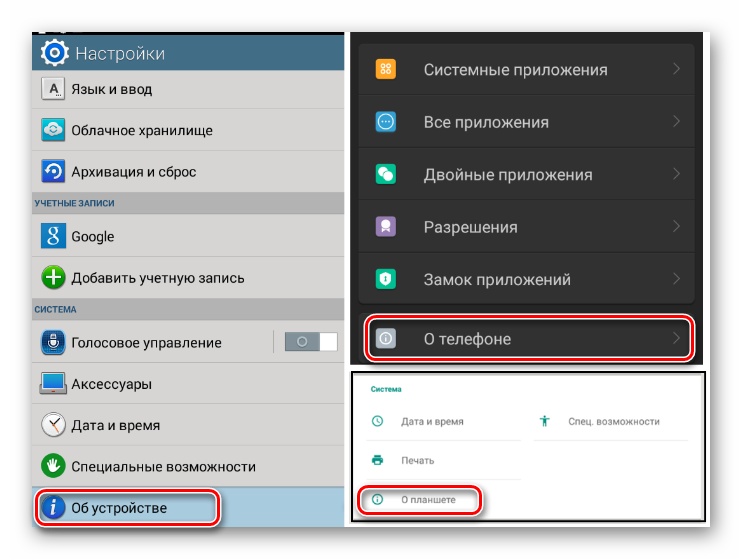

Προετοιμασία των Windows
Όσον αφορά το λειτουργικό σύστημα Windows, η προετοιμασία του πριν από την έναρξη της διαδικασίας του υλικολογισμικού συνίσταται στην απενεργοποίηση της επαλήθευσης ψηφιακής υπογραφής του οδηγού. Για να αποφύγετε πιθανά προβλήματαΕίναι απαραίτητο να εκτελεστούν οι διαδικασίες που περιγράφονται στο άρθρο:
Εγκατάσταση προγραμμάτων οδήγησης για συσκευές Android γνωστών εμπορικών σημάτων
Το πρώτο πράγμα που πρέπει να κάνετε κατά την αναζήτηση για προγράμματα οδήγησης Λογισμικό Android, πρόκειται να αναφερθεί στον επίσημο ιστότοπο του κατασκευαστή της συσκευής. Οι διάσημοι κατασκευαστές στις περισσότερες περιπτώσεις παρέχουν τη δυνατότητα λήψης προγραμμάτων οδήγησης είτε ως ξεχωριστό πακέτο είτε ως τμήμα ενός ιδιόκτητου λογισμικούπου προορίζονται για τη συντήρηση συσκευών μάρκας.
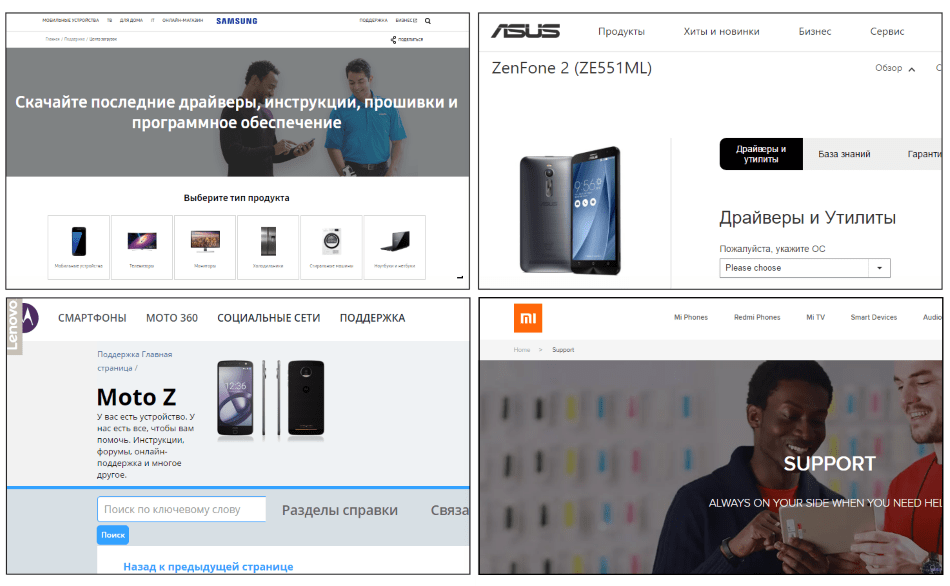
Για να εγκαταστήσετε, εάν τα απαραίτητα αρχεία είναι διαθέσιμα στον επίσημο ιστότοπο του κατασκευαστή, αρκεί να κατεβάσετε το πρόγραμμα εγκατάστασης ή εγκατάστασης του προγράμματος για την εξυπηρέτηση των συσκευών Android της μάρκας, να το εκτελέσετε και να ακολουθήσετε τις υποδείξεις στα παράθυρα της εφαρμογής.
Οι προγραμματιστές Android αποφάσισαν να καταστήσουν κάπως πιο εύκολο για τους χρήστες να ψάξουν για ιστοσελίδες που προορίζονται για λήψη των αρχείων που απαιτούνται όταν αναβοσβήνουν οι συσκευές. Ο επίσημος ιστότοπος του Android Studio Developer Toolkit έχει μια σελίδα που περιέχει έναν πίνακα που διευκολύνει την πλοήγηση στον επίσημο ιστότοπο λήψης λογισμικού πολλών γνωστών εμπορικών σημάτων.
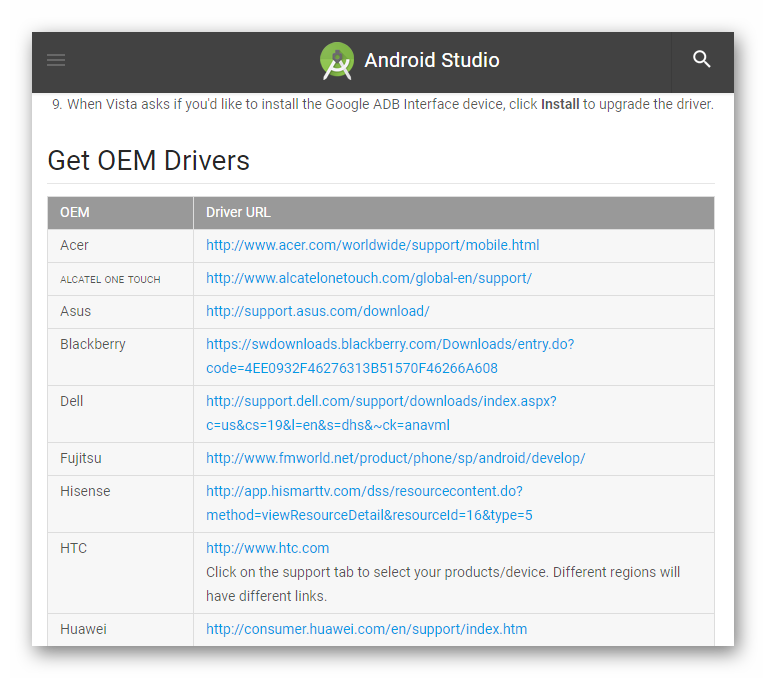
Οι ιδιοκτήτες συσκευών που κατασκευάζονται από γνωστές μάρκες συχνά έχουν άλλη ευκαιρία να εγκαταστήσουν τα απαραίτητα στοιχεία ενός συστήματος το οποίο πολλοί άνθρωποι ξεχνούν. Είναι ενσωματωμένο σε Σύστημα Android εικονικό CD-ROM που περιέχει όλα όσα χρειάζεστε.
Για να χρησιμοποιήσετε αυτήν τη λύση, θα πρέπει να συνδέσετε τη συσκευή στη θύρα USB του υπολογιστή και στις ρυθμίσεις Σύνδεσμοι USB Android επιλέξτε στοιχείο "Ενσωματωμένο CD-ROM". Μετά τη σύνδεση της συσκευής Android σε αυτή τη λειτουργία στα Windows εμφανίζεται εικονική μονάδα δίσκουτο οποίο περιέχει τα προγράμματα οδήγησης που απαιτούνται για το υλικολογισμικό.

Εγκατάσταση προγραμμάτων οδήγησης ADB, Fastboot, Bootloader
Σε πολλές περιπτώσεις, για να εγκαταστήσετε στοιχεία λογισμικού που παρέχουν αντιστοίχιση και αλληλεπίδραση με το μηχάνημα των Windows στις λειτουργίες ADB, Fastboot, Bootloader, αρκεί να καταφύγετε στο πακέτο που παρέχεται από τους προγραμματιστές Android στην επίσημη σελίδα του Toolbox της εφαρμογής Android Studio.
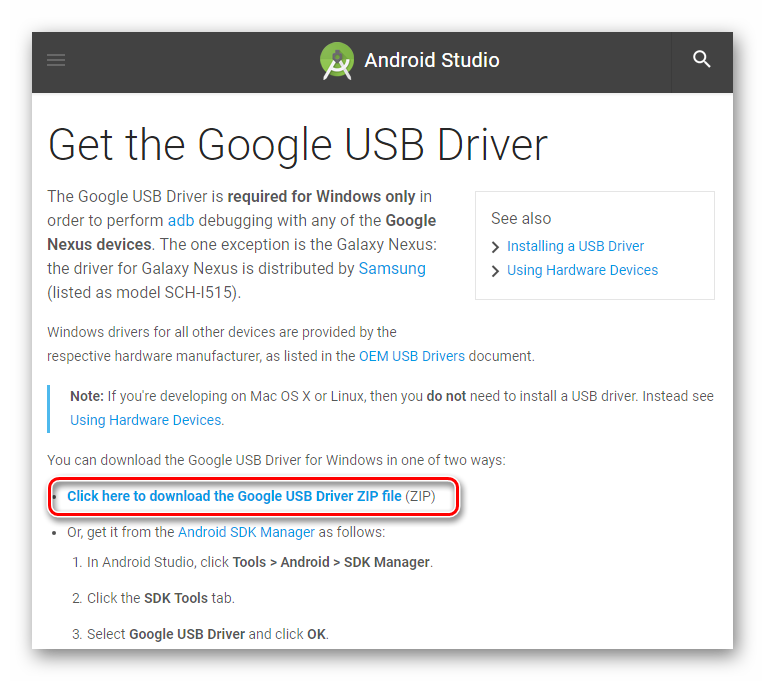
Σε περίπτωση που τα παραπάνω δεν λειτουργούν, ανατρέξτε στον ιστότοπο του κατασκευαστή της συσκευής και κάντε λήψη του πακέτου αρχείων από εκεί.
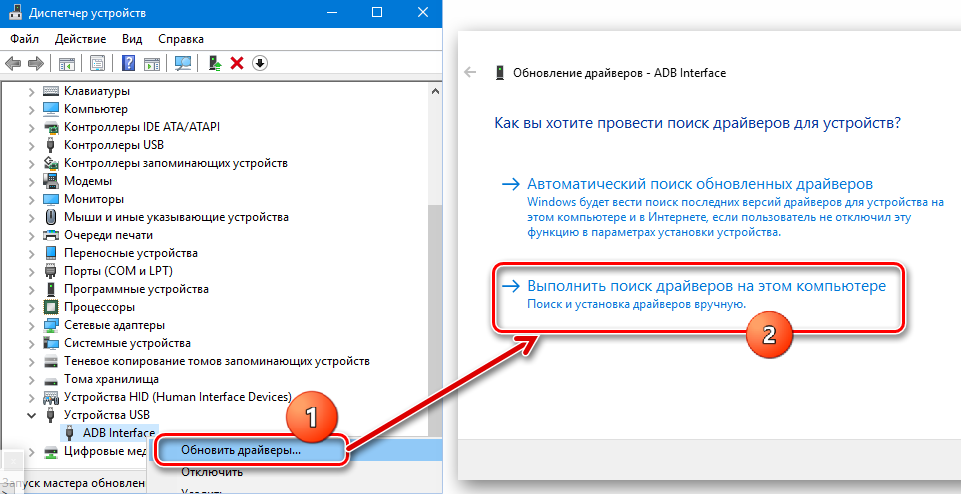
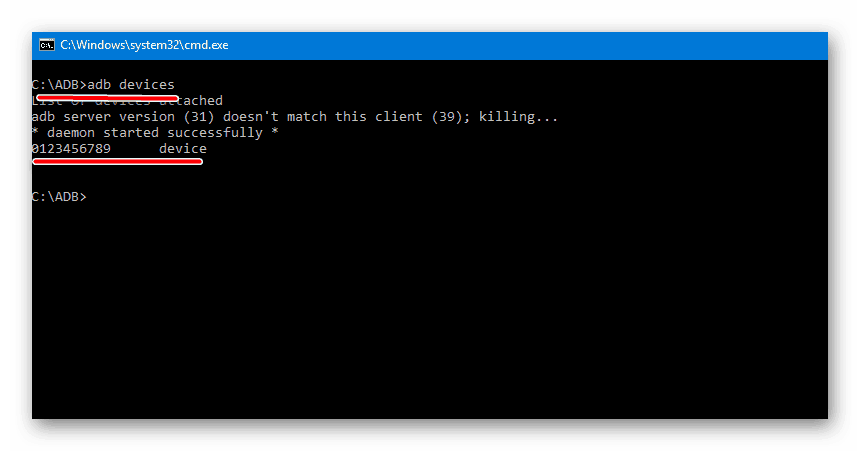
Εγκατάσταση προγραμμάτων οδήγησης VCOM για συσκευές Mediatek
Οι συσκευές που κατασκευάζονται με βάση την πλατφόρμα MTK είναι αξιοσημείωτες στο ότι στις περισσότερες περιπτώσεις το υλικολογισμικό τους υλοποιείται με τη χρήση μιας εφαρμογής και αυτό με τη σειρά του συνεπάγεται προκαταρκτική εγκατάσταση Προφορτωτής USB VCOM Driver.
Υπάρχει ένα αυτόματο πρόγραμμα εγκατάστασης των προγραμμάτων οδήγησης MTK. Αρχικά, προσπαθούμε να λύσουμε το πρόβλημα αντιστοίχισης με αυτό.
Απλά πρέπει να κατεβάσετε το αρχείο εγκατάστασης και να το εκτελέσετε. Η εφαρμογή είναι ουσιαστικά ένα σενάριο κονσόλας και όλες οι ενέργειες για την προσθήκη των απαραίτητων στοιχείων στο σύστημα πραγματοποιούνται αυτόματα.

Εάν η μέθοδος αυτόματου προγράμματος εγκατάστασης δεν λειτουργεί, θα χρειαστεί να εγκαταστήσετε τη θύρα USB VCOM PreLoader MediaTek χειροκίνητα. Για να το κάνετε αυτό, ακολουθήστε τα παρακάτω βήματα.
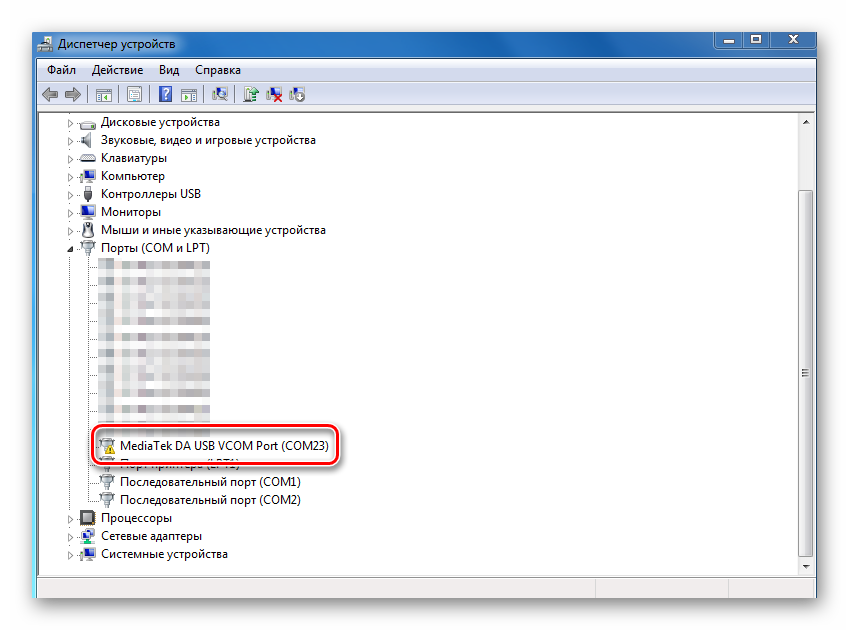
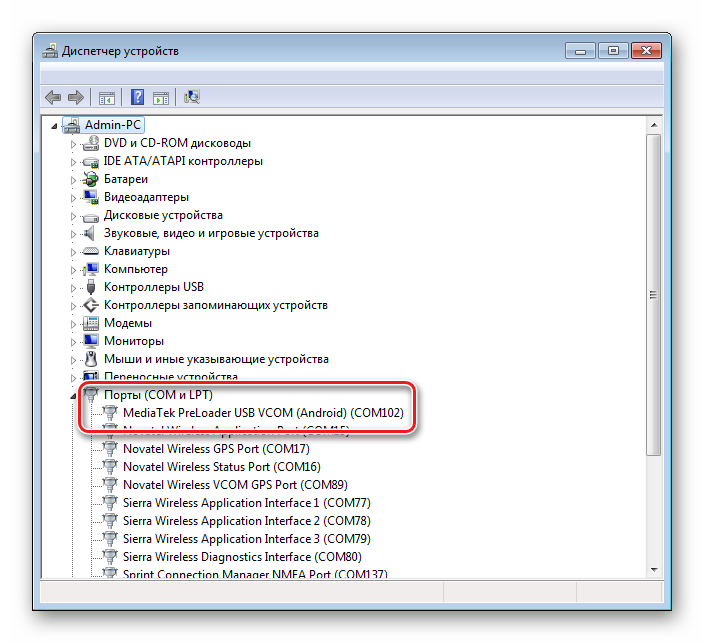
Εγκατάσταση προγραμμάτων οδήγησης για το firmware της Qualcomm
Στη γενική περίπτωση, όταν συνδυάζετε μια συσκευή Android με βάση την πλατφόρμα υλικού Qualcomm, δεν υπάρχουν ιδιαίτερες δυσκολίες με τον υπολογιστή. Δυστυχώς, η Qualcomm δεν παρέχει τη δυνατότητα λήψης λογισμικού από τον δικό της επίσημο δικτυακό τόπο και συνιστά να ανατρέξετε στους πόρους των ιστοσελίδων των κατασκευαστών OEM.
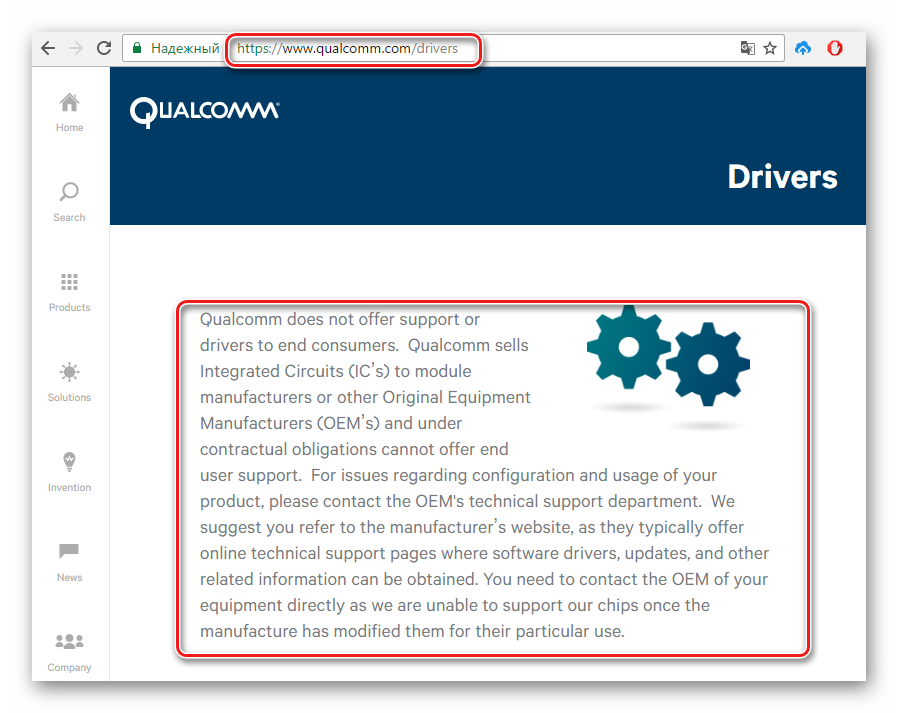
Για σχεδόν όλες τις συσκευές, αυτό πρέπει να γίνει. Για λόγους ευκολίας και για να επιταχύνετε την αναζήτηση συνδέσμων προς τις σελίδες λήψεων των κατασκευαστών συσκευών, μπορείτε να χρησιμοποιήσετε τα προγράμματα που έχουν δημιουργηθεί από τους προγραμματιστές του Android.
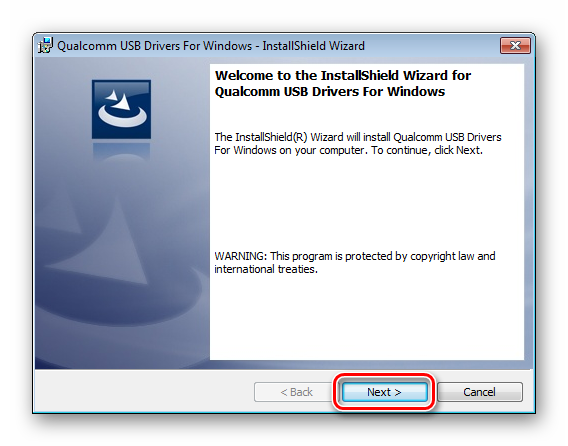
Οδηγίες για την αντιστοίχιση υπολογιστών που βασίζονται σε Android στην πλατφόρμα της Intel
Οι συσκευές Android που βασίζονται στην πλατφόρμα υλικού Intel καθώς και συσκευές με άλλους επεξεργαστές ενδέχεται να απαιτούν firmware μέσω ειδικών βοηθητικών προγραμμάτων, εγκαθιστώντας έτσι τους οδηγούς ADB-, MTP-, PTP-, RNDIS-, CDC Serial-USB πριν ξεκινήσετε τους χειρισμούς - απαραίτητη προϋπόθεση για την ορθή εφαρμογή της διαδικασίας.
Αναζητήστε τα απαραίτητα αρχεία για συσκευές Android με επεξεργαστή Intel πραγματοποιείται στις ιστοσελίδες των ΚΑΕ. Για μια πιο βολική αναζήτηση της σελίδας λήψης, μπορείτε να χρησιμοποιήσετε και πάλι τον πίνακα από τους προγραμματιστές Android που παραθέτουν ευγενικά από αυτούς στον επίσημο ιστότοπο του Android Studio.
Αξίζει να σημειωθεί ότι στις περισσότερες περιπτώσεις για την εγκατάσταση των στοιχείων που απαιτούνται για τη χειραγώγηση των συσκευών με βάση την Intel που λειτουργούν κάτω με Android, ανατρέξτε στη λύση που προσφέρει ο κατασκευαστής της πλατφόρμας υλικού.
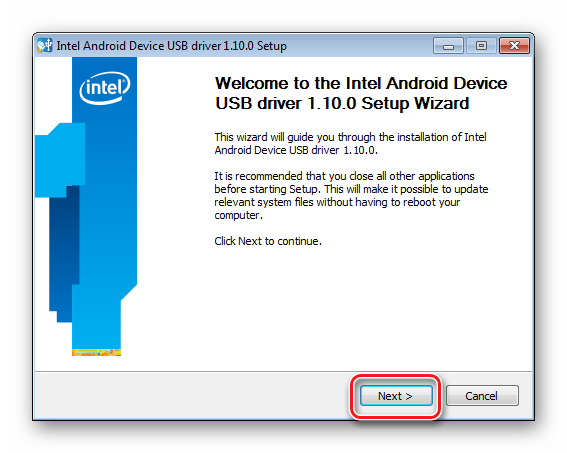
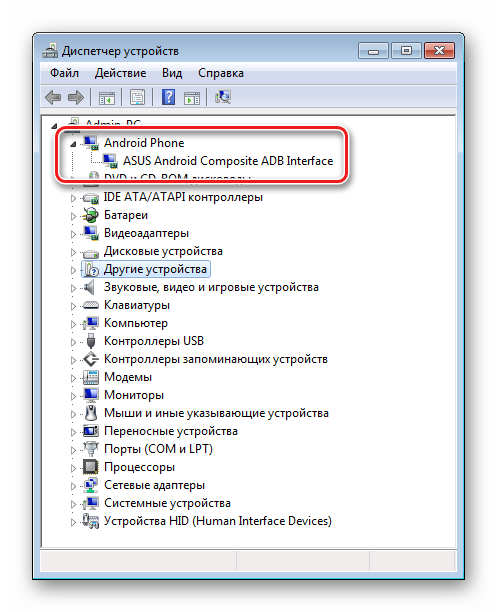
Όπως μπορείτε να δείτε, η εγκατάσταση προγραμμάτων οδήγησης για το υλικολογισμικό Android δεν είναι τόσο περίπλοκη όσο μπορεί να φαίνεται. Ο χρήστης έχει τη μεγαλύτερη δυσκολία στην εξεύρεση της σωστής δέσμης αρχείων. Τρεις απλές συμβουλές, πώς να αποφύγετε προβλήματα ή να εξαλείψετε τα σφάλματα που προέκυψαν κατά την εκτέλεση του συνδυασμού Android και Windows.
- Εάν δεν μπορείτε να βρείτε ένα πρόγραμμα οδήγησης εργασίας, μπορείτε να χρησιμοποιήσετε τη μέθοδο που περιγράφεται στο άρθρο:
- Πολύ συχνά, κατά την εγκατάσταση στοιχείων που είναι απαραίτητα για το firmware μιας συσκευής που κυκλοφορεί κάτω από ένα ελάχιστα γνωστό εμπορικό σήμα, ένα ειδικό πρόγραμμα "εξοικονομεί" την κατάσταση -. Οδηγίες για την εργασία με αυτήν την εφαρμογή, επιτρέποντας σε πολλές περιπτώσεις να προσθέσετε με επιτυχία απαραίτητα αρχεία στο σύστημα, που παρουσιάζεται με αναφορά:
- Ένα άλλο συνηθισμένο πρόβλημα είναι η εγκατάσταση προγραμμάτων οδήγησης μιας λανθασμένης έκδοσης, καθώς και αντικρουόμενα στοιχεία του συστήματος. Προκειμένου να αποφευχθεί μια τέτοια κατάσταση, είναι απαραίτητο να αφαιρεθούν τα στοιχεία υλικού που είναι "περιττά" στο σύστημα. Για να διευκολύνετε τη διαδικασία ανίχνευσης και αφαίρεσης συσκευών USB, χρησιμοποιήστε το πρόγραμμα USBDeview.
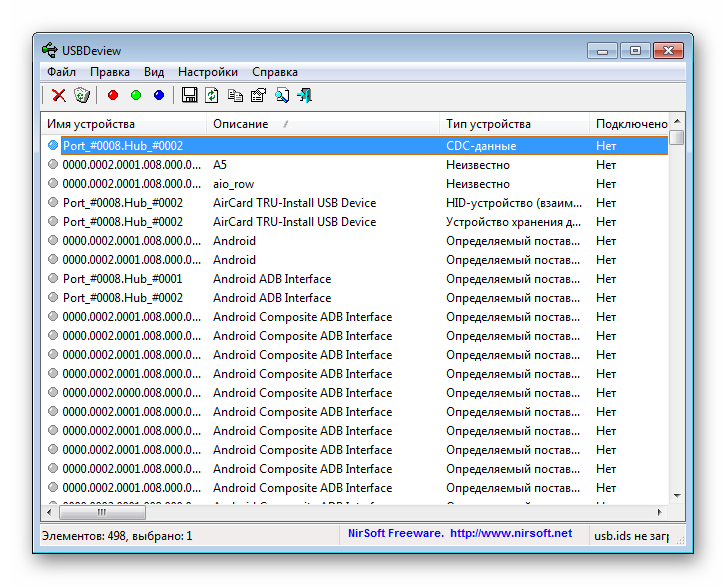
Τι μπορεί να είναι πιο εύκολη η εγκατάσταση του προγράμματος οδήγησης σε έναν υπολογιστή; Αλλά όπως δείχνει η πρακτική, η εγκατάσταση του οδηγού Android σε έναν υπολογιστή δεν είναι πάντα εύκολη και εύκολη! Πώς να εγκαταστήσετε και πού να κατεβάσετε το πρόγραμμα οδήγησης, διαβάστε σε αυτό το άρθρο!
Πού να κατεβάσετε το πρόγραμμα οδήγησης για Android;
Ο ιστότοπος Android +1 διαθέτει μια μεγάλη συλλογή οδηγών Android για τα smartphones και τα tablet σας! Επιλέξτε το επιθυμητό και μεταφορτώστε το από.
Εγκαταστήστε το Android Driver στη Samsung
Η Samsung δεν κυκλοφορεί ξεχωριστά προγράμματα οδήγησης για κάθε μοντέλο!
Ως εκ τούτου, είναι άχρηστο να ζητάμε από την Google " κατεβάσετε το πρόγραμμα οδήγησης για το S4"Ή" κατεβάστε προγράμματα οδήγησης για το σημείωμα 2 του γαλαξία»
Κατεβάστε / εγκαταστήστε τα προγράμματα οδήγησης της Samsung:
Επιλογή 1
Μπορείτε να κατεβάσετε και να εγκαταστήσετε ένα πρόγραμμα για τη διαχείριση των smartphones και samsung δισκία - KIES ή Smart Switch PC. Η εγκατάσταση αυτού του προγράμματος δεν απαιτεί καμία γνώση και δεξιότητες, όλα είναι πολύ σαφή και απλά!
Επιλογή 2
Η εγκατάσταση πραγματοποιείται ως κανονικό πρόγραμμα με μερικά κλικ του ποντικιού στο κουμπί "Επόμενο".
- Διοίκηση ADB
- HTC firmware στο
- Δικαιώματα εγκατάστασης ρίζας
 Εγκαταστήστε το πρόγραμμα οδήγησης Android στη LG
Εγκαταστήστε το πρόγραμμα οδήγησης Android στη LG
Για να εγκαταστήσετε το πρόγραμμα οδήγησης της LG, μεταβείτε σε αυτήν την ενότητα ή μεταβείτε στην ενότητα λήψης LG, καθορίστε τη σειρά, επιλέξτε το μοντέλο και κάντε λήψη του προγράμματος οδήγησης.

Ποιοι είναι αυτοί οι οδηγοί;
- Συγχρονίστε τη συσκευή με τον υπολογιστή
- Χρησιμοποιήστε τη συσκευή ως μονάδα δίσκου MTP ή USB
- Διοίκηση ADB
- Δικαιώματα εγκατάστασης ρίζας

Εγκαταστήστε το πρόγραμμα οδήγησης Android στη Sony
Στη Sony υπάρχουν δύο εκδόσεις προγραμμάτων οδήγησης:
- Για να χρησιμοποιήσετε τη συσκευή ως μονάδα MTP ή flash
- Για το firmware σε λειτουργία FastBoot
- Για να χρησιμοποιήσετε τη συσκευή ως μονάδα δίσκου MTP ή USB, πρέπει να εγκαταστήσετε το πρόγραμμα οδήγησης Android που περιλαμβάνεται στο πρόγραμμα.
Οι φορητές συσκευές διαδραματίζουν πολύ σημαντικό ρόλο στην κοινωνία. Στις δισκίες κάμερας, τα smartphone, βάζουν βίντεο, κάνουν όμορφες φωτογραφίες. Αλλά η αποθήκευση πληροφοριών σε ένα μόνο μέσο δεν είναι ασφαλές, συνδέεται με τον κίνδυνο απώλειας σημαντικών δεδομένων. Επομένως, για να προστατέψετε τα αρχεία σας από ζημιές και να τα διαγράψετε, είναι προτιμότερο να τα μεταφέρετε σε έναν υπολογιστή. Για να συνδεθείτε με έναν υπολογιστή μέσω USB, θα πρέπει να κάνετε επιπλέον λήψη ενός προγράμματος οδήγησης USB για Android.
Αρχικά απαιτείται να βρείτε έναν σύνδεσμο λήψης Android USB Οι οδηγοί, το κύριο πράγμα είναι να δώσουν προσοχή στο γεγονός ότι το πρόγραμμα είναι κατάλληλο για το απαιτούμενο μοντέλο. Είναι καλύτερα, φυσικά, να κατεβάσετε μια καθολική χρησιμότητα. Μετά από αυτό, στην περιγραφή διαβάστε πώς να εγκαταστήσετε την εφαρμογή δωρεάν. Μόλις κατεβάσετε το πρόγραμμα, κάντε διπλό κλικ στο αρχείο, μετά από κάποια αναδυόμενα παράθυρα το βοηθητικό πρόγραμμα εγκαθίσταται στον υπολογιστή αυτόματα.
Για να το κάνετε αυτό, πρέπει να εκτελέσετε ορισμένα απλά βήματα:
- μεταβείτε στο μενού του τηλεφώνου.
- βρείτε τον φάκελο με τις ρυθμίσεις.
- ακολουθήστε το σύνδεσμο με το όνομα της ανάπτυξης (αυτό είναι εάν παλιά έκδοση Samsung), σε ορισμένες περιπτώσεις, ο φάκελος έχει ένα όνομα για τους προγραμματιστές?
- σε εκδόσεις της νέας γενιάς, για σάρωση μέσω USB, είναι απαραίτητο να κάνετε κλικ αρκετές φορές στη σύνδεση με το όνομα "αριθμός συναρμολόγησης", τα ακόλουθα στοιχεία θα είναι τα ίδια.
- βρείτε τη λειτουργία εντοπισμού σφαλμάτων. αφαιρέστε το πουλί από την επιθυμητή λειτουργία.



Όταν ολοκληρωθούν όλα τα στάδια, μπορείτε να προσπαθήσετε να τα χρησιμοποιήσετε Σύνδεση USB μόντεμ και άλλα χαρακτηριστικά συγχρονισμού. Πριν συνδέσετε φορητή συσκευήπρέπει να ξεκλειδωθεί.
Αλλαγή ρυθμίσεων υπολογιστή
Εάν η συσκευή δεν συνδεθεί ακόμα και μετά την εγκατάσταση του βοηθητικού προγράμματος, θα χρειαστεί να μεταβείτε στη διαχείριση του υπολογιστή για να αλλάξετε τις ρυθμίσεις οθόνης.
Χρήσιμα προγράμματα
Εκτός από τις βασικές ανάγκες συγχρονισμού τηλεφώνων με Η / Υ, που προκύπτουν πολύ συχνά, υπάρχουν πιο σοβαρά προβλήματα. Για παράδειγμα, για να αλλάξετε το υλικολογισμικό του τηλεφώνου, όταν είναι σπασμένο ή χρειάζεται μια ενημέρωση. Για να διορθώσετε όλα τα σφάλματα, απαιτείται ένα επιπλέον πρόγραμμα οδήγησης, το οποίο ονομάζεται Mediatek Preloader USB vco. Κάντε λήψη του βοηθητικού προγράμματος από οποιαδήποτε αξιόπιστη τοποθεσία. Εγκαταστήστε το Preloader στον υπολογιστή, μετά την αποσυσκευασία του φακέλου με τη βοήθεια του αρχειοθέτη, επιλέξτε μια βολική διαδρομή αποθήκευσης.
Για να λειτουργήσει σωστά το Mediatek Preloader USB vco, πρέπει επίσης να εγκαταστήσετε ενημερώσεις για αυτό το βοηθητικό πρόγραμμα. Πρώτα απ 'όλα, στις ρυθμίσεις προβολής, πρέπει να βάλετε ένα πουλί για να εμφανίσετε κρυφές συσκευές, τότε για firmware, πρέπει να συνδέσετε το τηλέφωνο με τον υπολογιστή. Το κύριο πράγμα πριν αναβοσβήνει το μόντεμ ή ενημέρωση λειτουργικό σύστημα, το τηλέφωνο πρέπει να απενεργοποιηθεί. Στη συνέχεια, επιλέξτε το πρόγραμμα Preloader, ενημερώστε το πρόγραμμα οδήγησης, γι 'αυτό πρέπει να ορίσετε τη διαδρομή προς το φάκελο με το εγκατεστημένο βοηθητικό πρόγραμμα, μετά από μερικά δευτερόλεπτα η διαδικασία ολοκληρώθηκε.
Γνωρίζετε ότι δεν υπάρχουν τέτοια προγράμματα οδήγησης που να μπορούν να εγκατασταθούν για μια συσκευή Android; Απαιτούνται για το χειρουργείο. Συστήματα Windows. Κάθε φορά που συνδέετε οποιαδήποτε συσκευή Android σε έναν προσωπικό υπολογιστή (PC), αυτά τα προγράμματα οδήγησης ζητούνται για την αντίστοιχη συσκευή.
Εάν τα προγράμματα οδήγησης δεν εντοπιστούν και ληφθούν μέσω του Internet, ίσως χρειαστεί να τα απενεργοποιήσετε προσωρινά.
Ή θα πρέπει να εγκαταστήσετε τον οδηγό στο tablet του Android μόνοι σας.
Όμως, με μια μεγάλη ποικιλία μαρκών Android tablet και τηλέφωνα στην αγορά, η εξεύρεση των κατάλληλων προγραμμάτων οδήγησης για τη συγκεκριμένη σύνδεση της συσκευής σας με έναν υπολογιστή είναι σχεδόν αδύνατη. Ωστόσο, μπορείτε να χρησιμοποιήσετε τη βοήθεια των εγκαταστατών και να βρείτε και στη συνέχεια να κατεβάσετε τα απαραίτητα προγράμματα οδήγησης για το Android για σχεδόν όλα τα τηλέφωνα και τα tablet που έχουν κυκλοφορήσει τώρα, για παράδειγμα, οδηγοί usb, bluetooth, drivers adb.
Πώς να βρείτε και να εγκαταστήσετε τα προγράμματα οδήγησης στο Android χρησιμοποιώντας το πρόγραμμα;
1. Λήψη δωρεάν πρόγραμμα σε έναν υπολογιστή, για παράδειγμα PdaNet.exe. Το πρόγραμμα υποστηρίζει τη σύνδεση υπολογιστή με τη συσκευή Android μέσω Σύνδεση USBΚατά τη σύνδεση στο Internet, τα κατάλληλα προγράμματα οδήγησης θα αναγνωρίζονται αυτή τη στιγμή και θα εγκατασταθούν στον υπολογιστή.
Το καλύτερο σε αυτό το πρόγραμμα είναι ένας τεράστιος κατάλογος μαρκών και μοντέλων συσκευών με τις οποίες λειτουργεί. Είναι συμβατό με OSes Windows 7 και 8, καθώς και τα Windows XP.
2. Για να αποφύγετε τυχόν προβλήματα κατά την εγκατάσταση, ειδικά εάν έχουν ήδη πραγματοποιηθεί ανεπιτυχείς προσπάθειες ενημέρωσης του λογισμικού για το Android:
Καταργήστε όλα τα προγράμματα οδήγησης που ήταν ήδη εγκατεστημένα στον υπολογιστή.
Στη συνέχεια, κάντε επανεκκίνηση του υπολογιστή. Ελέγξτε στη λίστα την ακρίβεια του γεγονότος ότι τώρα δεν έχει εγκατασταθεί κανένα πρόγραμμα οδήγησης.
3. Αποσυνδέστε το tablet ή το τηλέφωνο από τον υπολογιστή (εάν ήταν συνδεδεμένο) και, στη συνέχεια, εκτελέστε την εγκατάσταση του "Setup PdaNet" στον υπολογιστή σας. Επιβεβαιώστε τα πάντα, κάντε κλικ στο κουμπί "Επόμενο". Περιμένετε έως ότου εμφανιστεί το παράθυρο με τον τίτλο "Οδηγών USB".
Εάν παρόμοια προγράμματα οδήγησης για το Android έχουν εγκατασταθεί στο παρελθόν και δεν τα διαγράψετε, τότε αυτό το παράθυρο θα σας ζητήσει άδεια. Σε κάθε περίπτωση, κάντε κλικ στο εικονίδιο "Ναι" και συνεχίστε την εγκατάσταση.
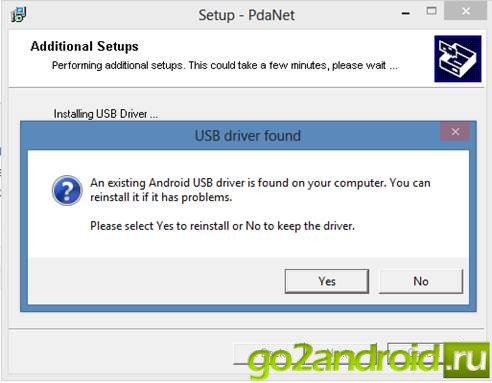
4. Στο επόμενο αναδυόμενο παράθυρο, επιλέξτε τον κατασκευαστή της συσκευής σας. Εάν δεν υπάρχει τέτοιο εμπορικό σήμα στη λίστα, επιλέξτε τη γραμμή "Άλλα" και κάντε κλικ στο "OK".
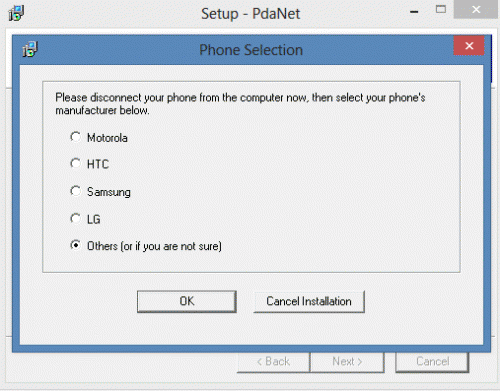
5: Τώρα, εμφανίζεται ένα προειδοποιητικό μήνυμα που δηλώνει ότι "τα Windows δεν μπορούν να επαληθεύσουν τον εκδότη λογισμικού". Βεβαιωθείτε ότι κάντε κλικ στην καρτέλα "Εγκατάσταση αυτού του προγράμματος οδήγησης ούτως ή άλλως" (εγκαταστήστε το πρόγραμμα οδήγησης στο Android οπωσδήποτε). Αυτό το μήνυμα μπορεί να εμφανιστεί αρκετές φορές.

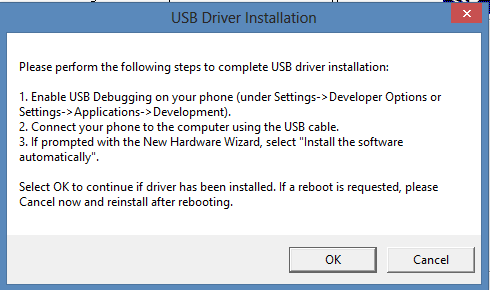
7. Το τελευταίο θα είναι ένα αίτημα για άδεια εγκατάστασης λογισμικού από την "Τεχνολογία Υφασμάτων του Ιουνίου". Κάντε κλικ στο "Εγκατάσταση", θα ξεκινήσει η εγκατάσταση των προγραμμάτων οδήγησης.
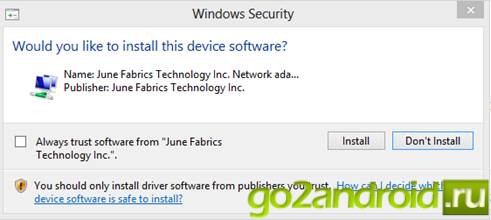
Εάν όλα πάνε καλά, θα ενημερωθείτε για αυτό στο τελευταίο παράθυρο διαλόγου.
Προσοχή! Κατά την εγκατάσταση του προγράμματος οδήγησης στο Android, μην εκτελείτε καμία ενέργεια, όπως: μεταφορά δεδομένων μέσω USB ή προβολή πληροφοριών που είναι αποθηκευμένες στη συσκευή Android.
Εάν μετά την εγκατάσταση, τα προγράμματα οδήγησης του Android δεν λειτουργούν, δοκιμάστε τα εξής:
Επανεκκινήστε τον υπολογιστή.
Συνδέστε το tablet ή το τηλέφωνό σας σε άλλες θύρες USB.
Δοκιμάστε ένα διαφορετικό καλώδιο USB.
Δοκιμάστε το σε άλλο υπολογιστή ή σε άλλο λειτουργικό σύστημα Windows.
Έμπειροι Χρήστες Android καλά ξέρεις ότι για να πάρει ρίζα δικαιώματα στα περισσότερα Ταμπλέτες Android και smartphones, πρέπει να συνδεθούν με έναν υπολογιστή χρησιμοποιώντας το πρόγραμμα ADB (Bridge Debug Bridge).
Το ίδιο πρόγραμμα που παρέχει ανταλλαγή δεδομένων μεταξύ του υπολογιστή και του υπολογιστή Συσκευή Android χρησιμοποιούνται για την παραγωγή δικαιώματα root και όλα τα είδη των καθολικών υπηρεσιών κοινής ωφέλειας, όπως για παράδειγμα το Nexus Toolkit. Αλλά εκτός αυτού, για να συνδέσετε ένα tablet ή ένα τηλέφωνο Υπολογιστής Windows πρέπει σίγουρα να έχουμε οδηγούς συσκευών.
Και πρέπει να έχετε ξεχωριστά προγράμματα οδήγησης για κάθε μοντέλο τηλεφώνου ή tablet, το οποίο πρόκειται να συνδεθεί στον υπολογιστή. Και όλοι γνωρίζουμε ότι η εύρεση οδηγού για μια συγκεκριμένη συσκευή μερικές φορές μετατρέπεται σε αδιόρθωτη εργασία.
Ωστόσο, τώρα αυτό το έργο μπορεί να απλοποιηθεί σημαντικά - ένας γνωστός ανεξάρτητος προγραμματιστής. Koushσυγγραφέας ClockworkMod Recovery, Αντίγραφο αρχείου άνθρακα και ClockworkMod Tether ανέπτυξε ένα καθολικό πρόγραμμα οδήγησης adb που σας επιτρέπει να συνδεθείτε Τα τηλέφωνα Android και δισκία σε υπολογιστές που εκτελούνται τρέχοντας παράθυρα XP ή νεότερη έκδοση.
Η εγκατάσταση του προγράμματος οδήγησης γίνεται με τη χρήση ειδικού βοηθητικού προγράμματος και ταυτόχρονα, όπως και σε άλλες παρόμοιες περιπτώσεις, δεν θα χρειαστεί να απενεργοποιήσετε το σύστημα επαλήθευσης του προγράμματος οδήγησης στα Windows 8.
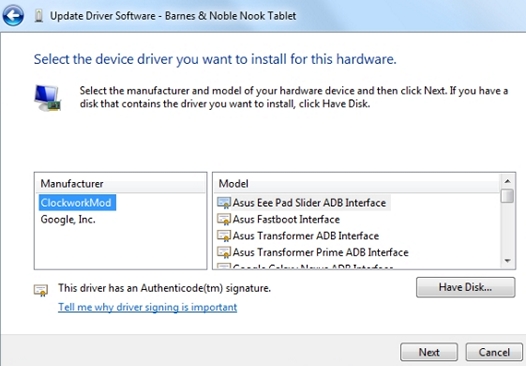
Αυτό ακούγεται αρκετά καλό, έτσι δεν είναι; Δυστυχώς, παρά το όνομά του, ο οδηγός Koush δεν μπορεί να ονομαστεί 100% universal.
Παρόλο που είναι εξαιρετικό για τη σύνδεση των περισσότερων συσκευών Google Nexus με έναν υπολογιστή, όπως για παράδειγμα τα tablet και τα τηλέφωνα Asus, HTC και Samsung, δεν ήθελε να συνεργαστεί με το Tablet B & N Nook και με μερικές άλλες συσκευές.
Ωστόσο, αν θέλετε να συνδέσετε στον υπολογιστή ένα από τα tablet ή τα smartphones από τους κορυφαίους κατασκευαστές και δεν έχετε τον οδηγό στο χέρι, στις περισσότερες περιπτώσεις ο παγκόσμιος οδηγός ADB από την Koush θα αντιμετωπίσει τέλεια αυτήν την εργασία.
Μπορείτε να κατεβάσετε το γενικό πρόγραμμα οδήγησης ADB από την Koush στη σελίδα του προγραμματιστή στο Google+ . Όταν το βοηθητικό πρόγραμμα περάσει την αρχική φάση δοκιμών, μπορείτε να το κατεβάσετε στο clockworkmod.com
Σχετικά υλικά:
















